win7远程桌面没声音如何修复 win7远程连接无声音的解决方法
时间:2021-01-27作者:fang
win7电脑中的远程桌面连接功能,可以方便我们控制不在身边的电脑,可是如果我们在使用该功能时出现了没有声音的问题,要如何修复呢?有的小伙伴可能不是很清楚具体的处理方法,那么对此今天本文就来为大家分享关于 win7远程连接无声音的解决方法。
推荐下载:windows7专业版64位
解决方法如下:
1、桌面选中计算机图标,右键选择管理,进入进算计管理界面。
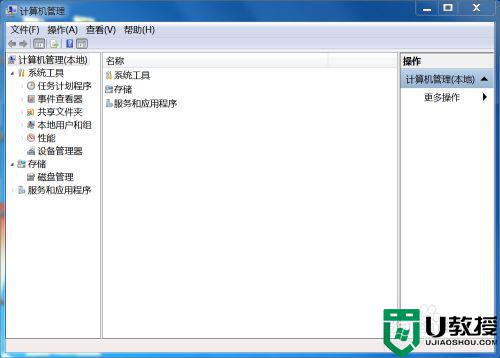
2、在左侧的服务和应用程序中选择服务。
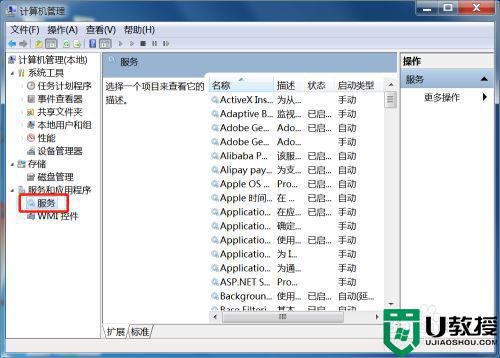
3、在右侧找到remote desktop services usermode port redirector
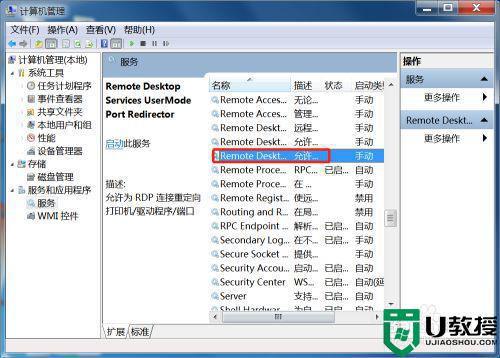
4、双击打开,在启动类型中选择自动,服务状态中点选启动,点击应用--确定即可。
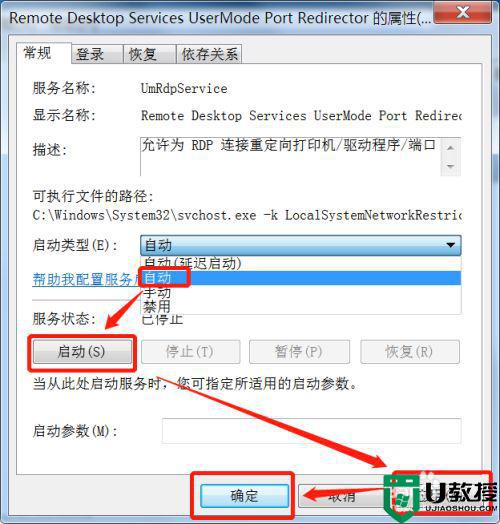
5、重新启动电脑,重新连接远程即可。
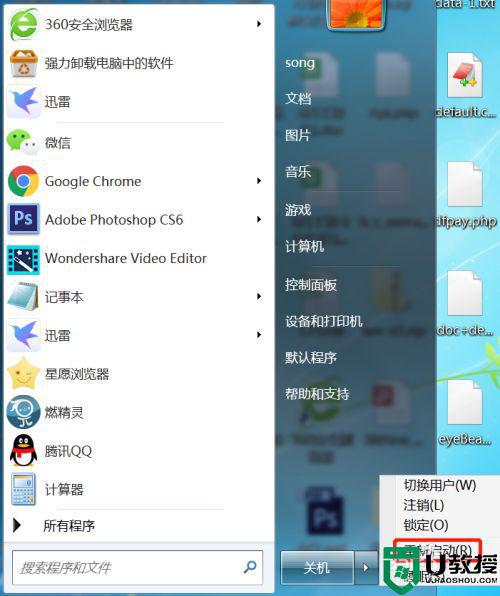
关于win7远程连接无声音的解决方法就为大家分享到这里啦,出现相同情况的可以按照上面的方法来处理哦。





